【初心者必見】音楽専門学校生のための『初めてのノートPC』 知ってると超・役立つ専門用語5選!
2020.5.22
 広報部わい
広報部わい目次

こんにちは。
Apple Watch
iPhone
iPad
ときて、
パソコンだけWindowsの広報部わいです。
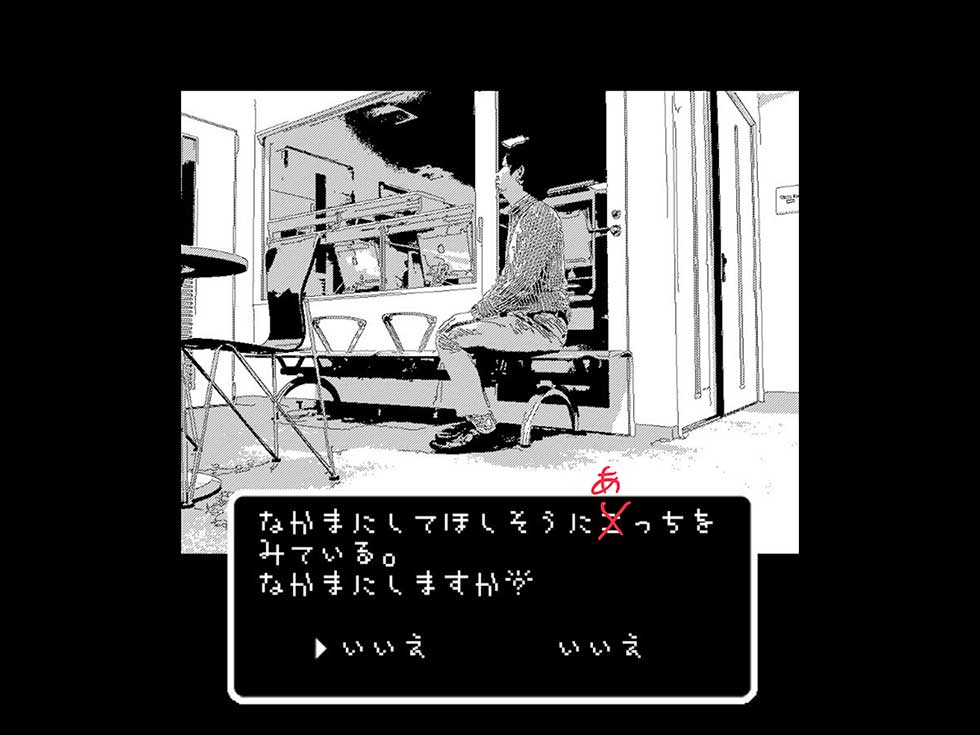
テレワーク、Stayhomeが続く中、検討されている方もいると思い
今回は「初めての方用・ノートパソコンの専門用語」について書いてみたいと思います。
こういうパソコンの記事って、
「初心者用」とある割にはいきなり難しい言葉が沢山ですよね。
読んだけどさっぱりわからないことも多く、広報部わいも沢山悲しい思いをしてきましたので、
今回は「音楽に携わる初めての方」が参考になるように、
難しい言葉は一切ナシ!
という縛りをつけて専門用語を解説します。
それでも難しかったらごめんなさい。
ただ、これを読めば、あまりパソコンに詳しくない友人にはドヤ顔できるかもしれません笑

先に言っておくと、
・スマホで撮った動画をサクっと編集
・スマホで録音した音源をサクっと編集
であれば、スマホだけでも音楽制作や動画は作れます。
ただ、今後、
高性能のマイクを使ったり、いろんな楽器を録音してみたり、一眼レフカメラを使ったりする場合はパソコンが必要になります。
単純にスマホは画面が小さく長時間は辛いという点もありますね。
そのあたりも含めてどうぞ参考にしてください。
ということで前置きが長くなりましたが、
いってみましょう。
初めての音楽制作パソコンということで、ネットできてメモが取れればいいというものではなく、
値段が10万円程度のものを基準とします。
(この記事をみて意欲がわけば、いろいろな値段のものを探してみてください)
値段が10万円程度のものを基準とします。
(この記事をみて意欲がわけば、いろいろな値段のものを探してみてください)
先に広報部わいの独断と偏見の結論を書いておきますね。
結論
①そこまで性能は求めない!とりあえず安いの!悩みたくない!Apple製品がいい!➡MacBook Air
②動画や楽曲制作、お絵かきなどのクリエイター作業を毎日やりたい!➡MacBook Pro
③せっかくPC買うなら人気のゲームしたい!➡ゲーミングPC(windows)
④Apple製品に慣れてないからMacBookはヤダ!➡windows沼へようこそ
①そこまで性能は求めない!とりあえず安いの!悩みたくない!Apple製品がいい!➡MacBook Air
②動画や楽曲制作、お絵かきなどのクリエイター作業を毎日やりたい!➡MacBook Pro
③せっかくPC買うなら人気のゲームしたい!➡ゲーミングPC(windows)
④Apple製品に慣れてないからMacBookはヤダ!➡windows沼へようこそ
なぜMacBook?
MacBook使ってないのにMacBookを勧めております。広報部わいです。
正直、安さだけで言えばMacBookは安い方ではありません。
ただ、何もわからない人が買っても失敗しにくいのがApple商品かと思います。
少し前だと考えられなかったのですが、
重さ・デザイン・性能・ソフトの豊富さ・ユーザーの多さ(人に聞ける)
などを総合すると、
どれも平均点を出してくる点でMacBookといってもいいかもしれません。
今や高校生の7.8割がiPhoneユーザーというデータもあり、そういった意味でも馴染みやすいかもしれません。
AirDropでデータを転送できるのは本当に便利ですよね。
windowsは?
windowsは沢山の種類がありますので、これを選び出すと、かなり時間かかる(悩む)というのが理由の一つです。
今回は初めての方を対象にしていますが、アレコレ悩むのが楽しい、カスタマイズしたい人なら全く悪くないです。
ただ、最近のオンラインゲームをすることを考えるなら、ゲーミングPCを選んだ方がいいと思います。
理由はいくつかありますが、MacBookはゲームに特化した製品ではありません。
最近のゲームは液晶画面の綺麗さ、滑らかさがかなり必要になりますので、その点でゲーミングPCは特化しています。
ただ、単純に性能がいいパソコンが多いので、少し値段は上がります。
ということで
・よくわからない!
・出来ればさっと買って失敗したくない!
という人にはApple製品をオススメします。
広報部わいは、Macにあこがれ続けるwindowsユーザーです。
さて、それでは
実際にパソコンを選ぶ際の専門用語5選を解説したいと思います。
よくわからないかと思いますので、実際にAppleのサイトを見ながら解説していきましょう。
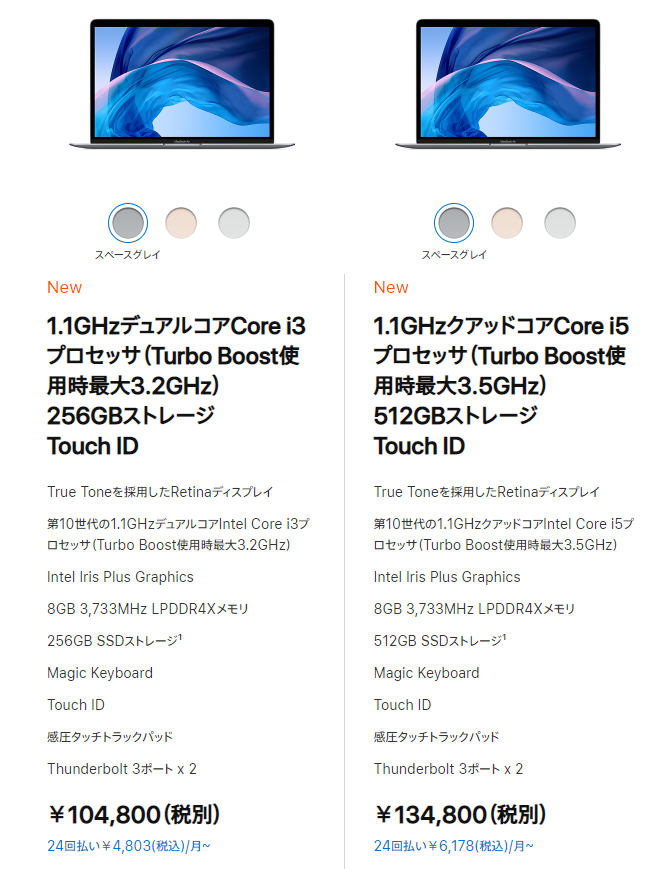 source Apple HP
source Apple HP
う~ん、欲しくなってきましたね。笑
ということで、値段などいくつかの数字が違うことはわかるかと思いますが、
実際に何が違うのでしょうか。
超重要ポイント3選
CPU
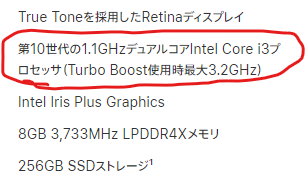
いわゆるパソコンの頭の良さです。
パソコンは「このソフト起動して!」と常に指示をされているわけですよね。
そうなると、その指示をどれだけ早く実行できるかは頭の良さに関わってきます。
core-i3
1.1GHz-3.2GHz
とか書いてありますが、数字の高い方が基本的に高性能だと思ってください。
できるだけ新しいcore-i5、予算があればcore-i7をオススメします。
(注)core-i5といっても年度によって全然性能が違うのでこれは注意です。
10年前のPCでもcore-i5はありますが、性能は全然違います)
コア・スレッド
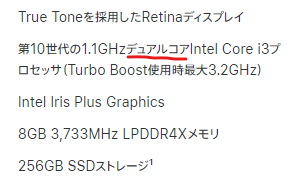
結構重要なんですが、難しいことを省くと、これも数字が大きい方がいいです。
上のCPUがあまり変わらなくても、実はここが違っている場合があります。
シングルコア<デュアルコア<クアッド(4)コア<8コア … の順でよくなります。
要はパソコンの中に頭のいい人が1人なのか、2人、4人…いるのかという大きな違いがあります。
複雑な作業を分担して行ってくれるので、効率が良いパソコンというイメージでしょうか。
CPUもコアにしても、どの数字だといい!とは一概に言いきれないので、予算の限りできるだけ大きい方を選ぶといいと思います。
デュアルコア以上がオススメです。
メモリ
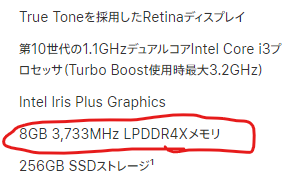
いわゆる勉強机の広さです。すごく頭が良くて要領がいい人でも、机が狭ければ一度に色々なことができないですよね。
いちいちノート・教科書・スマホを出したりしまったりすると作業も遅くなるのと同じで、
このメモリが低いと、同時にいろいろな作業ができなく(遅く)なります。スマホでもアプリが落ちるのと似てますでしょうか。
作曲・画像・動画編集ソフトは机を広く使う(重い)作業です。高度なソフトになればさらに大きな机が必要になります。
ということでメモリも非常に必要な要素なのです。
広報部わいは、動画編集中にネットで調べものをしたり、SNSをチェックしたりと色んなものを開いてしまいがちなので、メモリは結構重要視しています。
ちなみにYoutube開くのも結構メモリが必要です。
低いもので8GB、動画編集にもつかうならば16GBは欲しいところです。
重要ポイント2選
上の3つだけ知っていても少しはドヤ顔できるかもしれませんが、次に重要な2点を紹介します。
変わらず難しい言葉を省いて説明しますので、どうぞお付き合いください。
ストレージ
机にたとえると引き出し収納の多さで、どれだけ物を入れておけるか。
つまりパソコンの保存容量の大きさです。
スマホでも馴染みがありますね。写真や音楽、動画をPCに保存したい人は結構必要です。
ただ、こちらは別で買い足すことができるので、パソコン自体に求めなくてもよいかもしれません。いわゆる「外付け」というやつです。パソコンが壊れた時でも別のところにあれば安心ですね。
低くて256GB、512GBあればしばらく安心かと思います。最初から焦らずに、それ以上は必要になった時に購入でもいいかもしれませんね。
中級編
「クラウドに保存してるから容量っていらないんじゃない?」と思う人もいるかもしれませんが、
アプリ(動画・作曲ソフトなど)そのものはクラウドに保存することができません。楽曲ソフトはこだわると10GBを超えて結構な重さになるソフトもあります。
さらに動画や楽曲編集のデータをドンドン残しておきたい、という人はあっという間に容量がなくなってしまいますので、よく考えて選んでくださいね。
GPU(グラフィックボード)
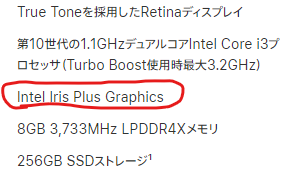
今回の記事の中では中級編です。グラボ、といったりもします。要は映像に関する性能です。
動画編集やゲームなど、映像がより滑らかに動いてほしいならこちらの性能も必要です。
多くのノートパソコンではいわゆる付属品のGPUとなっていて、性能が高くないのです。
・高画質一眼カメラの10分以上の映像を編集
・ドラクエ、ファイナルファンタジー、FPS、MMORPGなどの高画質ゲーム
など、
付属のGPUでは不可能に近いかと思います。
ちなみにMacBookAirのグラフィック→Intel Iris Plus Graphics は付属品GPUです。
ただ、良いGPUはMacBookProなど基本的に高価なパソコンにしか搭載されておらず、10万円台のノートPCだと、ゲーミングノートPCを選ばない限りはほぼほぼ付属タイプです。
ゲーミングPCはなぜ安くてグラフィックが綺麗かというと、その分パソコンの重さやバッテリー持ちを犠牲にしているものが多いです。
(ゲーミングPCは軽くて2kgくらいが普通)
最近のゲームもするし音楽も制作するけど、でもノートPCがいい!というとめちゃくちゃ重くて、20万円を超える高性能パソコンが選択肢となります。
高度な動画編集や高画質のゲームをやらない方は全然必要ないです。念のため。
おまけ 買う前に確認しておくといい基本3点
重さ
1kg~1.3kgが平均です。イメージわかない人は牛乳を鞄にいれてみましょう。(くれぐれも破れないように笑)
一般的に性能が良いほど重くなるので、良い性能になると1.5kg程度のものが多いです。牛乳と500mlのペットボトルも鞄に入れてみて「きついな」と思ったらそこがあなたの肩の限界です(笑)
ちなみに広報部わいはいろいろあって2.5kgのPCを持ち運んでおり、毎日が苦行。肩トレーニング魔人です。どうだ。
画面大きさ
動画編集や楽曲作成など家でしっかりやりたい場合は15~16インチが大きくて使いやすいと思います。
ただ、15インチ以上だと、学校の授業で出すにはびっくりされます(笑)
13~14インチは使いやすく、持ち運びやすいです。
さっとカフェなどで勉強する時に取り出すなら小さい方がいいですね。
家用か持ち運び用かで選ぶといいと思います。
バッテリー
ノートPCはスマホの小さな充電器では作動しません。動画や楽曲ソフトはガシガシ充電を消費するので、多くは自宅で行う方が多いと思いますが、
電源のないところで使う可能性がある方は、バッテリーの持ち時間も参考に入れておくといいと思います。
一般的なノートPCは8~12時間くらいの記載が多いですが、
普通に使ったらその5~7割くらいしか持ちませんので、お気を付けください。
(参考)広報部わいは20時間もつPCを使って動画編集したら、6時間でバッテリー切れになりました。
MacBookオススメの理由の一つに、iphoneもipadも同じ充電器でいける、という利点があります。(ケーブルは別ですが)
windowsでもいけるものはありますが、それぞれ規格が違うと充電器を沢山持ち運ばなければならず鞄が重くなります。
(いうまでもなく、広報部わいはこの重い鞄パターンです)
iPadとPCの充電器地獄で重くなっているのです。macに憧れ続けるwindowsユーザーです。でもなぜかmac買ってません。理由は不明。)

以上、いかがでしたでしょうか。
かなりざっくりとしたまとめですので、
パソコン初めて!という方がまず始めに読むブログにしてもらえたら嬉しいです。
在校生や高校生の方は、実際に使いたいソフトや、
自分がやりたいことをイメージした上で、そこから必要なパソコンを選んでいくのがいいと思います。
何事も決めるには時間がかかりますが、ふわっとした状態で選び出すとキリがありません。
自分にとって必要なこと、やりたいことを明確に書き出してみると、だいぶ選ぶのも早くなると思います。
何がオススメですか?とアドバイスもよく聞かれるのですが、人によって必要なことが違うので答えようがないのです。
最後にもう一度結論を書いておきますね。
結論
①そこまで性能は求めない!とりあえず安いの!悩みたくない!apple製品がいい!➡macbook air
②動画や楽曲制作、お絵かきなどのクリエイター作業を毎日やりたい!➡macbook pro
③せっかくPC買うなら人気のゲームしたい!➡ゲーミングPC一択です。(windows)
④appleに慣れてないからmacbookはヤダ!➡windows沼へようこそ
①そこまで性能は求めない!とりあえず安いの!悩みたくない!apple製品がいい!➡macbook air
②動画や楽曲制作、お絵かきなどのクリエイター作業を毎日やりたい!➡macbook pro
③せっかくPC買うなら人気のゲームしたい!➡ゲーミングPC一択です。(windows)
④appleに慣れてないからmacbookはヤダ!➡windows沼へようこそ
です。
④の方に参考にならない記事ということが分かりましたでしょうか。
なぜ自分がwindowsユーザーなのにオススメしないかというと、選びすぎて沼にハマっているからです。涙
広報部わいと同じように、沼にハマりたい!という方はぜひご質問ください。一緒に最高のPCを考えましょう。
学校でも日々PCや機材への質問を頂きますが、
記事を参考に、ぜひご自分の一台に出会えることを祈っております。
以上、ご参考までに!
広報部わい
もしよければ
Apple Watchの記事もありますので、ご覧ください。
たぶん予想とは全く違うAppleWatchの記事が出てきます。
学園祭「ドタバタ部分だけ」振り返る



